TikTok ist eine beliebte Social-Media-App, die im Vergleich zu Facebook und Instagram recht neu ist. Allerdings hat es die Welt im Sturm erobert. Es hat Millionen von Benutzern auf der ganzen Welt und kann eine großartige Möglichkeit sein, Videoclips mit Ihrem Publikum zu teilen. Vielleicht möchten Sie es wissen So laden Sie TikTok auf den Mac herunter wenn Sie die App auf Ihrem Computer nutzen möchten.
Glücklicherweise befinden Sie sich gerade in diesem Leitfaden. Wir werden darüber sprechen, wie Sie TikTok ganz einfach auf den Mac herunterladen können. Wir geben Ihnen einen Überblick über die tatsächlichen Schritte, die Sie unternehmen müssen, um die Aufgabe zu erledigen. Abschließend geben wir Ihnen am Ende dieses Artikels noch einen Bonus-Tipp.
Inhalte: Teil 1. Wie lade ich TikTok auf Mac-Computer herunter?Teil 2. Kann ich TikTok ohne BlueStacks auf Mac oder Windows herunterladen?Tipps: ein All-in-One-TikTok-Videokonverter für Mac/Windows
Teil 1. Wie lade ich TikTok auf Mac-Computer herunter?
Es ist tatsächlich etwas komplex, wenn Sie Ihre TikTok-Anwendung auf Mac-Computer herunterladen möchten. Das liegt daran, dass Sie dafür eine Drittanbieteranwendung benötigen. Diese Anwendung heißt BlueStacks, ein Emulator für mobile Geräte. Doch bevor du BlueStacks auf deinem Computer installierst, musst du sicherstellen, dass alle Anwendungen heruntergefahren sind. Auf diese Weise stürzt Ihr Computer nicht ab oder friert ein.
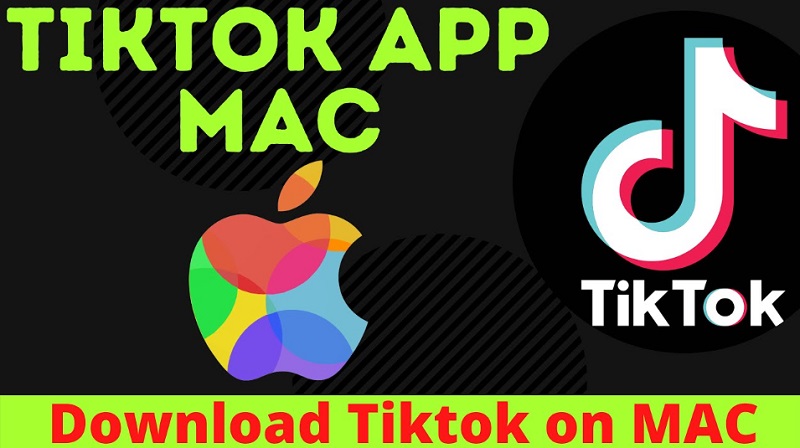
Hier sind die Schritte, die Sie befolgen sollten, wenn Sie TikTok auf Ihrem Mac-Computer installieren und verwenden möchten:
- Besuchen Sie die Website von BlueStacks mit Ihrem Webbrowser. Laden Sie das Installationspaket auf Ihren Mac-Computer herunter, um zu erfahren, wie Sie TikTok auf den Mac herunterladen.
- Starten Sie den Ordner, in dem sich das heruntergeladene Installationspaket befindet. Suchen Sie die DMG-Datei für die Installation und öffnen Sie sie, um den Vorgang zu starten.
- Befolgen Sie die Anweisungen auf dem Bildschirm, um BlueStacks auf Ihrem Mac-Computer zu installieren. Sie müssen das Symbol für BlueStacks auswählen und dann auf Weiter klicken.
- Stellen Sie sicher, dass BlueStacks nicht blockiert wird, indem Sie die Sicherheitseinstellungen auf Ihrem Mac-Computer starten und für das BlueStacks-Installationsprogramm und die Anwendung auf „Zulassen“ klicken.
- Sobald der Emulator auf Ihrem Mac-Computer installiert ist, erstellen Sie ein Google-Konto.
- Melden Sie sich mit BlueStacks mit dem von Ihnen erstellten Google-Konto im Google Play Store an.
- Suchen Sie im Google Play Store nach TikTok und installieren Sie es in der BlueStacks-App auf Ihrem Mac-Computer. Danach haben Sie TikTok nun auf Ihrem macOS-Computer.
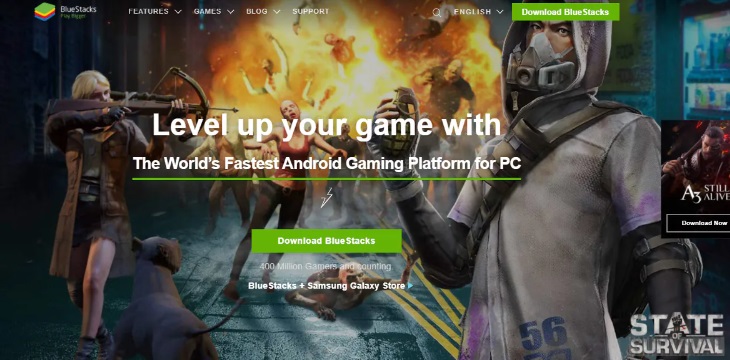
Teil 2. Kann ich TikTok ohne BlueStacks auf Mac oder Windows herunterladen?
Wie lade ich TikTok ohne BlueStacks auf einen Mac oder einen Windows-PC herunter? Allerdings müssen Sie dafür noch einen Emulator verwenden. Sie verwenden also lediglich einen anderen Emulator als BlueStacks. Im Folgenden werden wir über zwei Emulatoren für mobile Geräte sprechen, die Sie verwenden können.
Genymotion
Genymotion ist im Vergleich zu BlueStacks tatsächlich eine bessere Option, insbesondere wenn Sie Android-Apps entwickeln und nach einer Möglichkeit suchen, diese von Ihnen entwickelten Apps auf mehreren Arten von Android-Geräten virtuell zu testen.
Sie können es auf jeder Plattform verwenden, einschließlich macOS, Windows und Linux, da es sowohl in der Cloud als auch auf dem Desktop über einen Webbrowser funktioniert. Sie haben außerdem viel Freiheit, da Sie Ihre Plattform von Android 4.1 bis zur neuesten Android-Version auswählen können.
Darüber hinaus können Sie den Google Play Store hinzufügen, indem Sie Ihr bevorzugtes GApps-Paket auswählen. Sobald Sie den Google Play Store haben, können Sie jede beliebige App herunterladen, einschließlich TikTok. Die Schritte sind ziemlich gleich. Zuerst müssen Sie Genymotion installieren, ein Google-Konto erstellen, den Google Play Store herunterladen und dann die TikTok-App herunterladen und schon wissen Sie, wie Sie TikTok auf den Mac herunterladen.
Bedenken Sie, dass Sie keine anspruchsvollen Spiele wie PUBG und Call of Duty installieren können. Das Schöne an Genymotion ist außerdem, dass Sie es mit Android Studio kombinieren und Ihre App flüssig auf der Plattform und dem Gerät Ihrer Wahl rendern können. Verwenden Sie also Genymotion Emulator für mobile Geräte wenn Sie Apps in verschiedenen Android-Umgebungen testen möchten.
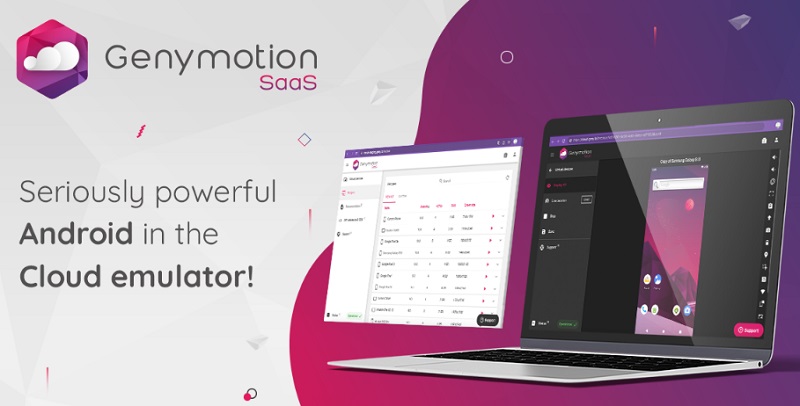
NoxPlayer
Ein Windows- oder macOS-Programm namens Nox App Player hilft Ihnen dabei, zu lernen, wie Sie TikTok auf den Mac herunterladen. Damit können Sie die besten Android-Spiele auf dem Computer statt auf einem Mobilgerät spielen. Das Programm ist völlig kostenlos, verfügt über eine elegante grafische Oberfläche und bietet Ihnen eine Vielzahl integrierter Funktionen.
Bei dieser Software müssen Sie sich zunächst mit einem Google-Konto anmelden. Auf diese Weise haben Sie die Möglichkeit, die Android-Apps zu verwenden, die Sie möchten. Sobald dies erledigt ist, können Sie die mobile App, die Sie spielen möchten, mithilfe der Google Play Store-Software suchen, herunterladen oder herunterladen und dann installieren. Die Google Play-Software wird bereits in Ihr Gerät integriert, sobald Sie NoxPlayer haben.
Die Software ist ein hervorragendes Werkzeug. Darüber hinaus bietet es Ihnen eine Vielzahl von Tastenkombinationen oder Schaltflächen und ermöglicht es Benutzern, ihr Gameplay aufzuzeichnen oder sogar Screenshots ihrer Nutzung zu machen.
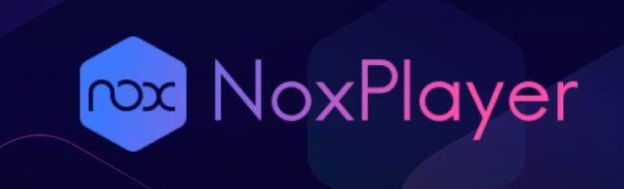
Tipps: ein All-in-One-TikTok-Videokonverter für Mac/Windows
Der beste TikTok-Konverter, den Sie für Windows- oder macOS-Computer bekommen können, ist iMyMac Videokonverter. Es ist ein großartiges Tool, das die Technologien der Hardwarebeschleunigung nutzt. Wenn Sie wissen, wie Sie TikTok auf den Mac herunterladen, benötigen Sie möglicherweise ein leistungsstarkes Tool, das Sie bei der Konvertierung Ihrer TikTok-Videos unterstützt.
Auf diese Weise können Sie sicher sein, dass der Konvertierungsprozess reibungslos und schnell verläuft. Darüber hinaus unterstützt es verschiedene Grafikkarten verschiedener Hersteller. Sie müssen sich also keine Gedanken darüber machen, welche Grafikkarte Sie verwenden.
Dieser TikTok-Videokonverter ist ein großartiges Tool zum Konvertieren von Audio- und Videodateien. Sie können damit von einem Dateiformat in ein anderes konvertieren, da die meisten Dateiformate unterstützt werden. Darüber hinaus können Sie damit Ihre Audio- und Videodateien bearbeiten und bearbeiten.
Daher ist ein Videokonverter ein erstaunliches Werkzeug für Multimedia-Enthusiasten. Sie können damit die Auflösung Ihrer Videos durch Upscaling verbessern. Wenn Sie eine kleinere Dateigröße wünschen, können Sie damit auch die Videoauflösung verkleinern. Gleichzeitig ist es nicht nur ein TikTok-Videokonverter, sondern auch ein leistungsstarker YouTube-Videos in MP3-Konverter.
Das Tool bietet seinen Benutzern eine kostenlose Testversion. Sie können es sich vor dem Kauf zunächst einmal ansehen. Mit der Vollversion können Sie Ihre Videos und Audiodateien mit vielen Effekten und mehr bearbeiten.
Fazit: Wie lade ich TikTok auf den Mac herunter?
Jetzt haben wir geglaubt, dass Sie es gewusst haben So laden Sie TikTok auf den Mac herunter. Wenn Sie die Tiktok-Anwendung auf Ihren macOS-Computer herunterladen möchten, müssen Sie einen Android-Emulator für mobile Geräte wie BlueStacks, GenyMotion und NoxPlayer verwenden. Es gibt viele Android-Emulatoren, aber BlueStacks ist der klare Gewinner.
Wenn Sie Inhalte erstellen, können Sie sich auch für den iMyMac Video Converter entscheiden, der Ihnen beim Konvertieren von Videos von einem Format in ein anderes hilft. Auf diese Weise können Sie Videos ganz einfach über Social-Media-Plattformen teilen. Darüber hinaus können Sie für unterschiedliche Zwecke unterschiedliche Dateiformate verwenden. Schnappen Sie sich noch heute das Tool!




